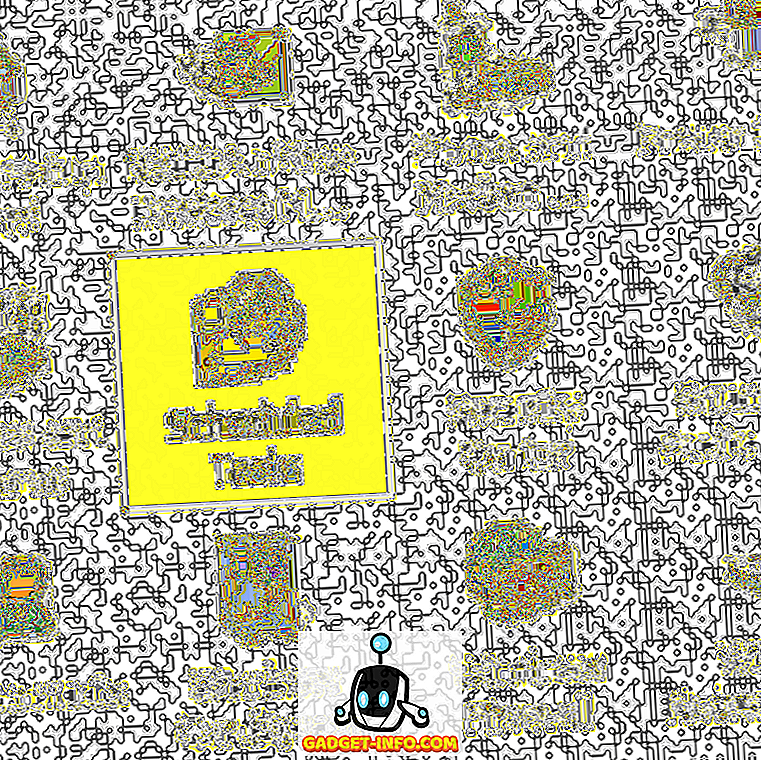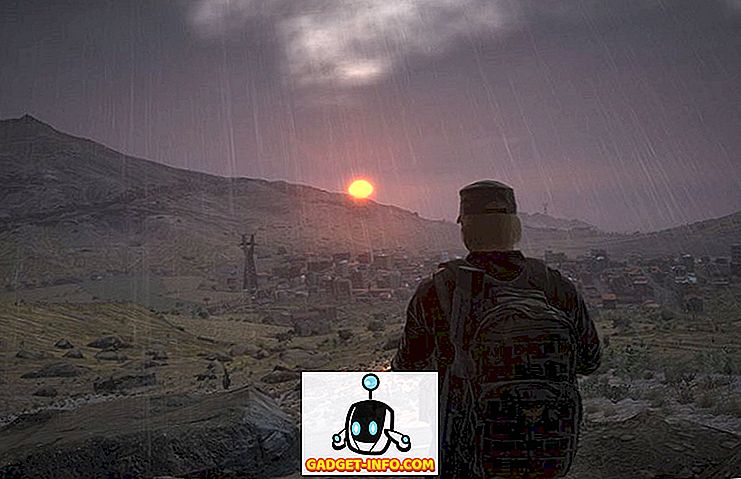macOS Mojaveはおそらくここ数年で最大のmacOSアップデートの1つであり、人々はすでにそれについて良いことを言っています。 私は私のMacBook ProでMojaveベータ版を使っています、そして私は確かにこの新しい経験を楽しんでいます。 macOS Mojaveを使うと、私のMacは真新しいダークモードを持ち、これまで以上に機能的になりました。 それにもかかわらず、新しい機能をもたらすことは別として、Appleからの新しいデスクトップオペレーティングシステムはまた何人かのユーザーをいらいらさせるかもしれない古い機能のいくつかを再配置しました。 それらの機能の1つはソフトウェアアップデートをチェックするユーザの能力です。 この記事では、ユーザーがこの変更に取り組むのを助けるために、macOS Mojaveでソフトウェアの更新を確認する方法を説明します。
macOS Mojaveでソフトウェアの更新を確認する
macOS Mojaveが登場する前は、ユーザーはMac App Storeアプリにアクセスして、アプリやオペレーティングシステムのアップデートを簡単に確認できました。 しかし、Mojaveでは、Appleはそれを変えました。 現在、Mac App Storeの「アップデート」セクションには、アプリのアップデートのみが表示され、オペレーティングシステムのソフトウェアアップデートは再配置されています。 そうは言っても、ソフトウェアアップデートにアクセスして確認するのはまだかなり簡単で、これがあなたがそうすることができる方法です:
- デスクトップの左上隅にあるアップルのロゴをクリックしてから、「システム環境設定」をクリックしてください。
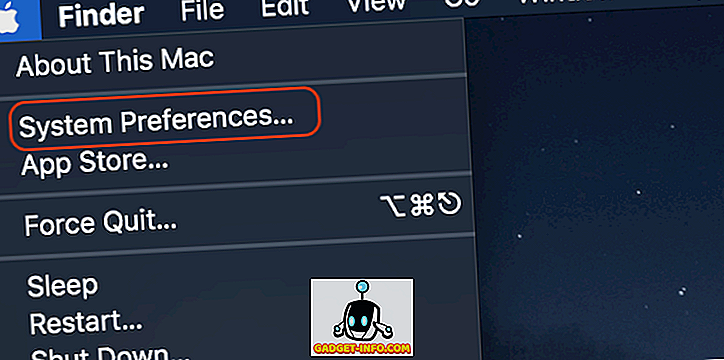
2.今、 新しい「ソフトウェアアップデート」オプションを見つけてそれをクリックします 。
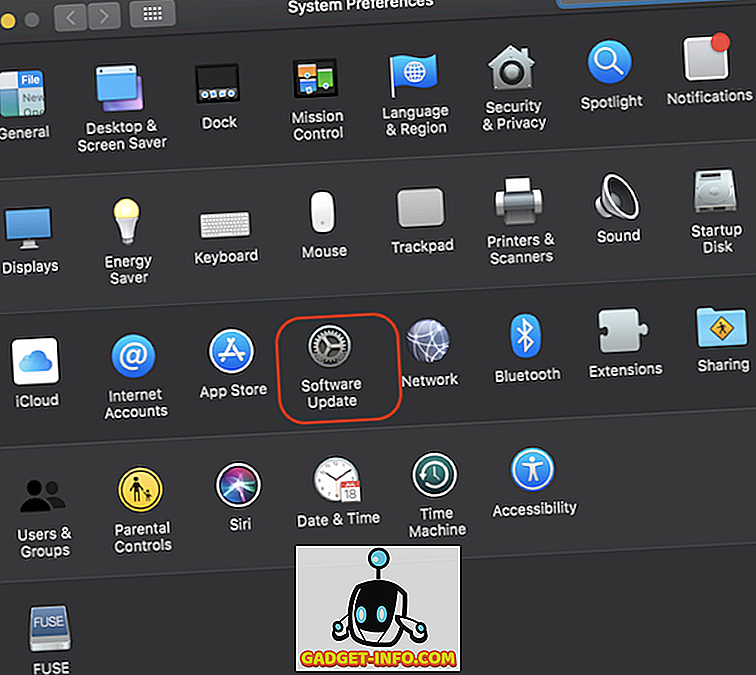
3.ここで、Macがシステムのアップデートを最後にチェックした日時を確認し、アップデート設定を管理できます。
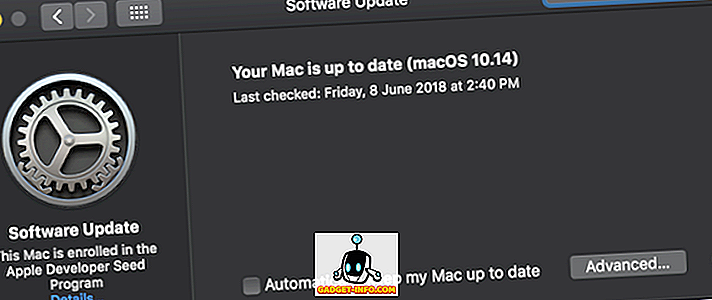
4.リリースされたソフトウェアアップデートを自動的にダウンロードしてインストールする「自動的にMacを最新の状態に保つ」オプションを有効にするか、または「詳細」ボタンをクリックしてシステムのアップデート処理方法を設定できます 。
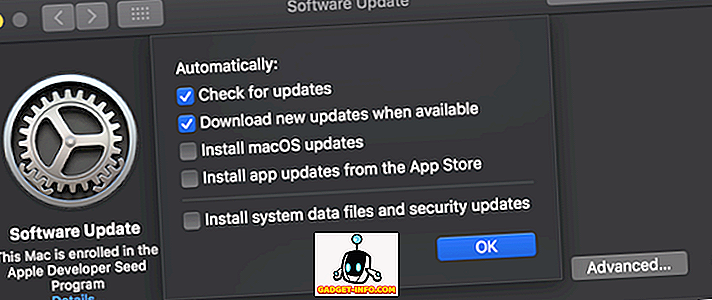
macOS Mojaveでシステムの更新を手動で確認する
それはかなり簡単なチュートリアルでした、そして、それに従うことにおいてあなたの誰も問題を抱えていなかったと思います。 それでも、あなたを混乱させるものがある場合は、以下のコメント欄で質問をしてください。 あなたがそれをしている間に、あなたの好きなmacOS Mojaveの機能はどれか教えてください。